Asociación de colecciones
Una asociación de colecciones ![]() sirve para indicar que una propiedad de una clase es una colección de algún tipo. Por ejemplo, en el siguiente diagrama la propiedad colores de la clase CajaDeColor es una lista de colores. En este caso esa propiedad se expresa como una enumeración, pero en otros casos podría ser otra clase o incluso una interfaz.
sirve para indicar que una propiedad de una clase es una colección de algún tipo. Por ejemplo, en el siguiente diagrama la propiedad colores de la clase CajaDeColor es una lista de colores. En este caso esa propiedad se expresa como una enumeración, pero en otros casos podría ser otra clase o incluso una interfaz.
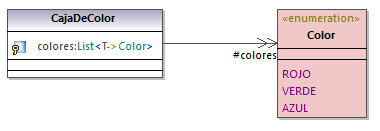
Para que pueda crear asociaciones de colecciones, el proyecto de UModel primero tiene que contener las plantillas de colección para el lenguaje de proyecto que quiera usar (como Java, C#, o VB.NET). De lo contrario aparecerá el texto "No se definieron colecciones para este lenguaje" cuando intente crear este tipo de asociación.

Si su proyecto utiliza únicamente UML (sin ningún otro lenguaje de ingeniería de código), puede definir las plantillas de colección en Herramientas | Opciones | Edición de diagramas | Plantillas de colecciones | UML.
Si su proyecto ya contiene un espacio de nombres de un lenguaje (como Java, C#, o VB.NET), las plantillas de colecciones estarán predefinidas desde el perfil de ese lenguaje. Se pueden añadir más plantillas desde Herramientas | Opciones | Edición de diagramas | Plantillas de colecciones.
Para crear una asociación de colecciones (por ejemplo entre dos clase):
1.Añada dos clases al diagrama.
2.Haga clic en el botón de la barra de herramientas Asociación de colección  .
.
3.Arrastre la primera clase hasta la segunda. Aparecerá un menú contextual con las plantillas de colecciones definidas para el proyecto. Seleccione la que necesite.
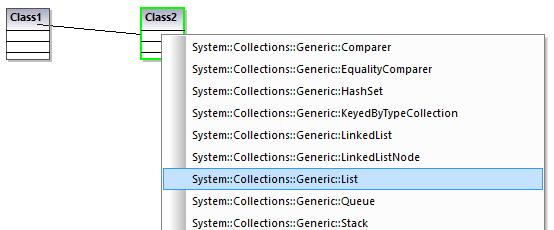
Asociación de colecciones e ingeniería de código
Si importa código de programa en el modelo, las asociaciones de colecciones se crearán automáticamente por defecto y se basarán en plantillas de colecciones predefinidas. Para activar o desactivar esta opción:
1.En el menú Herramientas haga clic en Opciones.
2.Haga clic en la pestaña Edición de diagramas.
3.Marque o desmarque, según lo que necesite, la casilla Resolver asociaciones a colecciones.
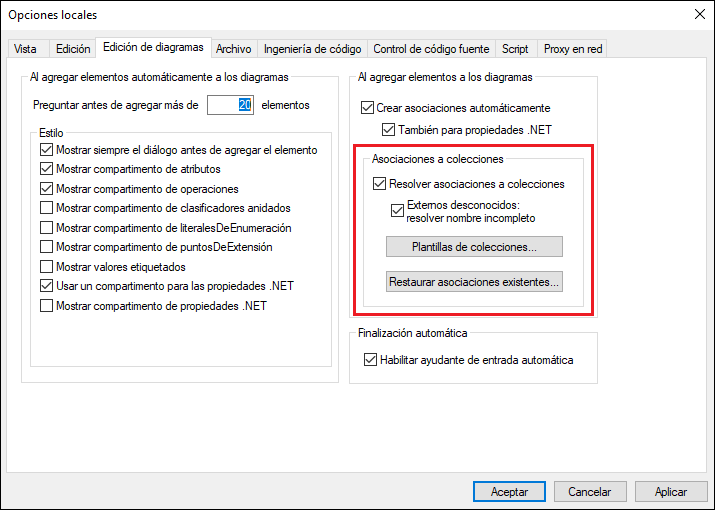
Por defecto, las asociaciones de colecciones se resuelven basándose en una lista de plantillas de colecciones integradas. Para ver o modificar las plantillas de colecciones integradas haga clic en Plantillas de colecciones.
Para insertar tipos de colecciones personalizados, use los botones Anexar, Insertar o Eliminar que encontrará en el siguiente cuadro de diálogo. La columna Pos. del parám. indica la posición del parámetro que contiene el valor tipo de la colección.
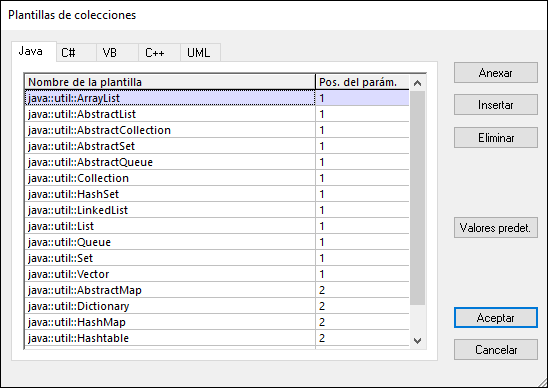
Cuadro de diálogo de las plantillas de colecciones
Para restaurar las plantillas de colecciones a sus valores originales haga clic en Valores predet.